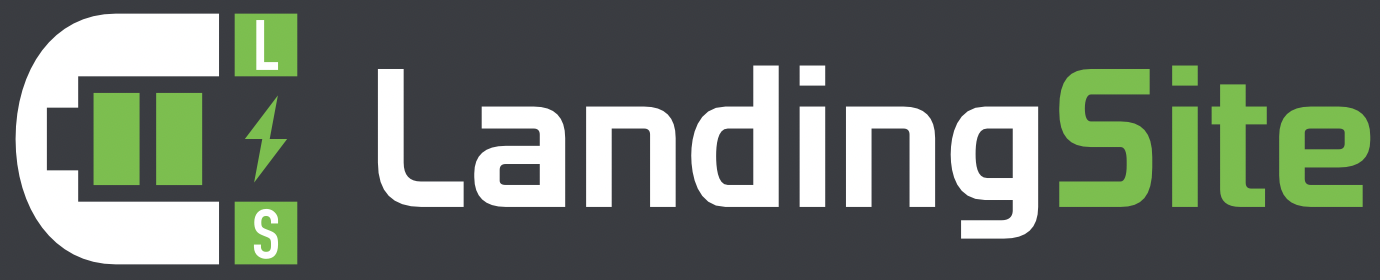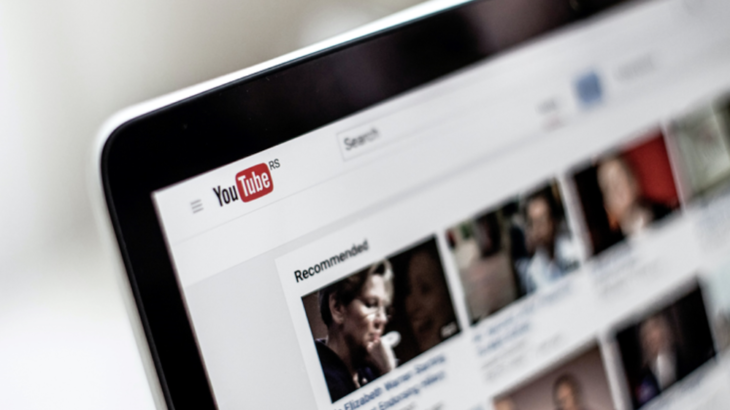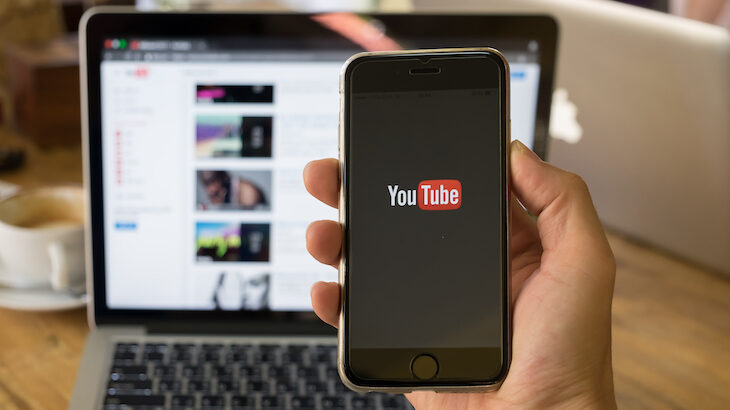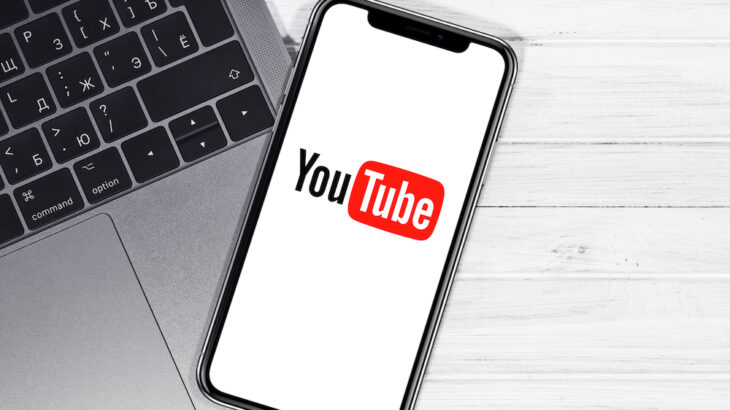「YouTube広告ってどうやって出すのかいまいちわからない」
「そもそも簡単に出せるものなの?」
このような疑問を抱えてはいないでしょうか。現在生活に必須のレベルで利用することが多くなったYouTube。YouTubeで広告が流れるのはもはや定番になっていますよね。
実は、YouTube広告はしっかりと手順を踏めば簡単に出稿することができます。
そこで本記事では、YouTube広告の出し方を簡単に解説していきます。必要な準備や注意点まで紹介するので、YouTube広告の出し方がわからないという方はぜひ参考にしてみてください。
YouTube広告の種類

まずは、YouTube広告の種類について詳しく見てみましょう。YouTube広告は主に以下7つの種類に分けられます。
- インストリーム広告
- TrueViewアクション広告
- TrueViewディスカバリー広告
- アウトストリーム広告
- バンパー広告
- マウスヘッド広告
それぞれ順番に紹介します。
インストリーム広告
インストリーム広告は、動画再生の間に表示される広告で、最もよく見るタイプの広告です。広告の長さには特に規定が無いため、それぞれ思い思いの内容でユーザーにアピールすることができます。
インストリーム広告は、スキップ可能なものとスキップ不可のものに分けられ、YouTube動画の間や開始前、終了後に掲載されます。
TrueViewアクション広告
TrueViewアクション広告は、ユーザーに何かアクションを促すために掲載する広告で、インストリーム広告と同じ形式で配信されます。動画広告内に「詳しくはこちら」のようなアクションを促すボタンが付いているのが特徴で、アプリのインストールやサイトへの誘導などさまざまな目的で設置することが可能です。
あまり広告が長すぎても効果は期待できないので、60秒ほどを限度に動画を作成すると良いでしょう。
TrueViewディスカバリー広告
TrueViewディスカバリー広告は、YouTube検索結果や関連動画などに表示される、「広告」と付いた黄色いマークが特徴的な広告です。ユーザーがTrueViewディスカバリー広告をクリックすることで動画が流れたりWEBページへ遷移したりします。
ユーザーが情報を求めているときに表示される広告となるので、ユーザーの目的を絞ってアプローチすることができます。ユーザーを絞ることで高いクリック率が期待でき、広告としての人気も高いです。
アウトストリーム広告
アウトストリーム広告は、スマホなどのモバイル限定の広告で、YouTube内に掲載されるのではなくWEBサイトやアプリにバナーとして表示されます。まず無音状態で動画広告が再生され、タップすることで音声が流れ出す広告です。
アウトストリーム広告は、比較的低価格で出稿することが可能で、YouTubeユーザー以外へのアプローチもできます。YouTubeにとどまらずアピールしたい場合に重宝するので、他の広告と併用すると良いでしょう。
バンパー広告
バンパー広告は、インストリーム広告と同様YouTube動画の間や開始前、終了後に流れる動画広告です。同じもののように思えますが、バンパー広告は動画の長さが6秒以内でスキップができないという特徴があります。
動画の時間が非常に短いため表示される情報を選ぶ必要はあるものの、伝えたいことを凝縮してインパクトのある内容にすることが可能です。より多くのユーザーにアプローチできるため積極的に活用しましょう。
マウスヘッド広告
マウスヘッド広告は、YouTubeトップページ最上部に大画面で掲載される動画広告です。そのためかなり多くのユーザーに対してアピールをすることができます。動画の音声は出ないですが、動画時間に制限がなくユーザーがクリックすることで自社サイトに誘導することが可能です。
広告の中でも唯一予約が必要なサービスであるため手続きが必要ですが、多くのユーザーの目に留まりやすい広告となるので大きな成果が期待できます。
YouTube広告を出す流れは簡単!

広告の種類についてある程度把握できたら、実際にYouTube広告を出す流れを見てみましょう。YouTube広告は以下の流れで出すことができます。
- 事前準備
- 広告用の動画作成
- Google広告で配信内容を設定
- 審査
それぞれ順番に見ていきましょう。
事前準備
まずはYouTube広告を出す事前準備として、Googleアカウントを設定しましょう。GoogleアカウントはYouTubeをはじめさまざまなサービスで利用するので既に持っている方が大半かと思います。
YouTube広告を出すには、Googleアカウントを作成したのち、Google広告の設定をしておく必要があります。Google広告はYouTube広告を出すために必須となっており、Google広告を活用することで広告に関してさまざまな設定が可能です。
Google広告公式ページからメールアドレスとサイトのURLを入力することで利用できるようになるので、まずはGoogle広告のアカウント開設を済ませておきましょう。
YouTube広告用の動画を作る
まずは、YouTube広告用の動画を作成しましょう。先述した広告の種類ごとに広告の作り方は異なりますが、自身がアピールしたい内容を存分に盛り込めるようにしましょう。
広告用動画は制作会社などに外注する手もあります。自身で広告制作に時間が取れないという方は、制作会社やフリーランスのデザイナーなどに外注すると効率的に広告出稿を進められます。その分依頼費用がかかるので、費用対効果がしっかりと見込めるか考えたうえでの依頼がおすすめです。
Google広告で配信内容を設定
続いて、Google広告のメニューからキャンペーンを作成します。キャンペーンの目標や広告の種類、広告の全体予算や配信期間などの設定を行います。ここで、出稿する広告の方向性が決まるので、それぞれの項目について慎重に設定していきましょう。
Google広告の中でキャンペーン目標を設定していきますが、キャンペーン目標によって利用できる広告の種類が異なります。また広告の種類によって課金方式も異なるので、利用する広告についてしっかり確認しておくと良いでしょう。
審査
YouTube広告は、配信される前に審査が行われます。審査はGoogle広告のポリシーに沿って行われるので、広告作成前に必ず確認しておきましょう。
審査は通常24時間以内には完了します。審査に通った場合、広告ステータスが「有効」となり配信が開始されますが、不合格の場合「不承認」というステータスになります。特に動画広告の長さや画質、著作権などはポリシー違反になりやすい項目なので注意して広告を作っていきましょう。
YouTube広告を出す際の注意点

手順を踏めば簡単に出稿できるYouTube広告ですが、いくつか注意点もあります。YouTube広告を出す際の注意点は以下の3つです。
- ターゲットや目的が明確か
- Google広告のポリシーに反していないか
- 出稿後は効果測定を行う
それぞれ詳しく解説します。
ターゲットや目的が明確か
まず、広告のターゲットや目的を明確にしてから広告を作成しましょう。広告は制作会社などに外注する場合も多く、制作費用がかかります。自身で制作するにしてもターゲットや目的がしっかり定まっていないと修正の手間がかかってしまいます。
制作を外注している場合はさらに修正費用がかかってしまうので、作成前の段階で広告のターゲットや目的など詳しく設定しておきましょう。
Google広告のポリシーに反していないか
YouTube広告を出す際は、Google広告のポリシーに反していないか必ず確認するようにしましょう。ポリシーに反していると審査に通らず、合格するまで修正をしなければなりません。
Google広告のポリシーでは、禁止・制限コンテンツなど詳しく定めています。審査落ちを繰り返すと広告出稿ができなくなる可能性もあるので常に目を通しながら広告を作っていきましょう。
出稿後は効果測定を必ず行う
YouTube広告に限らず、広告は出したらそれで終わりではありません。出稿後に効果測定を行い、改善を繰り返しながらより良い広告を目指していきましょう。広告の目的に沿って測定を行い、目標達成のためにどうしたら良いか常に考え続けていく必要があります。
改善を繰り返すためにはPDCAサイクルを回し続けていきましょう。効果測定はツールを利用して簡単に行うことができるので、測定のたびに改善点を洗い出し、PDCAサイクルを回して精度を高めていきましょう。
Googleアナリティクスを使う
Googleアナリティクスとは、自社サイトへの訪問数や商品の購入数などを数値で確認できるツールのことです。また、コンバージョン獲得ができる可能性が高いユーザー層を特定することもできるため、活用することで成果の向上が見込めます。
さらに、ブランド認知度を測定することも可能です。さまざまな項目からユーザーのブランドに対する理解度を分析することができるので非常に便利。YouTube広告で成果を出すためには、Googleアナリティクスを使わない理由はないと言えるでしょう。
気軽にYouTube広告を出してみよう

今回は、YouTube広告の出し方や広告の種類、注意点について紹介しました。YouTube広告は、初心者でも簡単に出すことができ多くのユーザーを引き込めるためかなり便利です。
広告の種類も豊富で、目的に合わせてさまざま設定することができるのでぜひ積極的に利用していきましょう。ターゲットや目的をしっかり定め、ポリシーに反しないよう調整しながらより良い広告が作成できるよう、ぜひ今回の記事を参考にしてみてください。